Skelbimas
 Gal naudojate Flickr, „Picasa“ Siųskite savo nuotraukas į „Picasa“ žiniatinklio albumą el. Paštu Skaityti daugiau ar net „SkyDrive“, norėdami pasidalyti savo vaizdais su šeima ir draugais, bet kai norite bendrinti ekrano kopijų, norint atsidaryti „MS Paint“, atidaryti naršyklę ir įkelti, reikia vargti. tai internete.
Gal naudojate Flickr, „Picasa“ Siųskite savo nuotraukas į „Picasa“ žiniatinklio albumą el. Paštu Skaityti daugiau ar net „SkyDrive“, norėdami pasidalyti savo vaizdais su šeima ir draugais, bet kai norite bendrinti ekrano kopijų, norint atsidaryti „MS Paint“, atidaryti naršyklę ir įkelti, reikia vargti. tai internete.
Jūs jau dalijatės paveikslėliais internete, argi nebūtų lengviau, jei tiesiog įklijuotumėte ekrano kopiją kažkur internete ir tiesiog bendrintumėte URL? Pažvelkime, kaip tai galite padaryti, ir paprasčiausiai pasidalykite redaguota vaizdo versija.
Jūs tikrai galite atsisiųsti dažnai mylimus Jing Kaip padaryti geresnį ekrano vaizdą su Jing („Mac“) Skaityti daugiau (arba dar viena ekrano fiksavimo priemonė), bet jei nesate dieninių tinklaraštininkų ir todėl jums nereikia kitos programos, užkimšiančios jūsų registrą, tikrai galite pasinaudoti šiais būdais, kad pasidalytumėte ekrano kopijomis.
Ekrano kopijos paėmimas ir įklijavimas
- Įsitikinkite, kad turite naujausia „Java“ versija kuris yra 6 versijos atnaujinimas 20 nuo šiandien. Galite greitai tai patikrinti „Java“ svetainėje.
- Dabar paspauskite Spausdinimo ekranas mygtuką, norėdami užfiksuoti viso darbalaukio ekrano kopiją, arba jei norite tiesiog užfiksuoti šiuo metu aktyvų langą, paspauskite ALT, tada - „Print Screen“.
- Naršyklėje eikite į Įkelti ekrano kopiją ir sutikite įkelti „Java“ programėlę.
- Paspauskite mygtuką „Įklijuoti“ arba paspauskite „Ctrl + V“, kad įklijuotumėte ekrano kopiją. Taip pat galite nuvilkti arba naršyti anksčiau išsaugotą ekrano kopiją.

- Pamatysite progreso juostą, nurodančią, kad ekrano kopija yra įkelta, ir po kelių sekundžių būsite nukreipti į rimtai gerą puslapį, kuriame yra jūsų įkeltas vaizdas, sutrumpintas URL, skirtas tiesioginiam bendrinimui ir tweeting'ui, HTML ir forumo kodai, kad būtų galima įterpti miniatiūras ir dideles ekrano kopijos versijas (arba tiesiog pasirinkite viso dydžio įdėjimo kodą) vaizdas.)

Galite spustelėti vaizdą arba Žiūrėti visu dydžiu mygtuką virš ekrano kopijos, kad pamatytumėte originalų ekrano kopiją .JPEG formatu. Kadangi galite tweet ekrano kopiją, galėsite patikrinti statistiką, kad žinotumėte, kiek kartų jūsų ekrano kopija buvo peržiūrėta (paspauskite Statistika mygtuką virš įkeltos ekrano kopijos.)

Atsižvelgiant į tai, kad svetaine galima laisvai naudotis, ji siūlo „Firefox“ plėtinį, kad galėtų patraukti bet kurios svetainės ekrano kopijas, nereikalauja jokios registracijos ir neturi skelbimų, aš esu visiškai parduotas.
Greitai redaguokite savo ekrano kopiją
Galbūt ne tik norite bendrinti neapdorotą ekrano kopiją. Gal norite ant jo pridėti antraštę, apjuosti sultingą dalį ar net apkarpyti. Puikus Aviary sukurtas Falcon įrankis turi daugybę funkcijų, leidžiančių greitai redaguoti savo vaizdą. Aviary taip pat turi sudėtingesnis vaizdų rengyklė su filtrais, jei norite naudoti tai (arba bet kuris kitas tinkamas vaizdų redaktorius 5 Tikrai galingi internetiniai vaizdų redagavimo įrankiai Skaityti daugiau ).
- Spustelėję įkeltą ekrano kopiją, JPEG formatu galite nukopijuoti priglobto vaizdo URL į „UploadScreenshot.com“.
- Eik tiesiogiai į „Falcon“ programą ir įklijuokite tą URL.
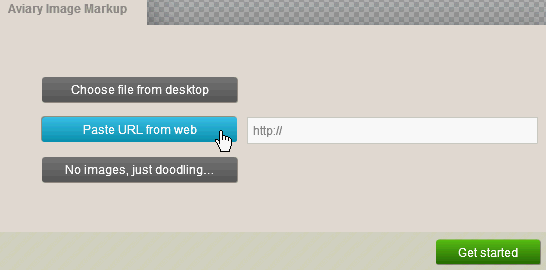
- Pataikė Pradėti ir redaguoti: apkarpykite, pakeiskite dydį, pridėkite rodykles ar tekstą ir t. t.

- Dabar tiesiog spustelėkite pasidalink šiuo kūriniu mygtuką viršuje kairėje.
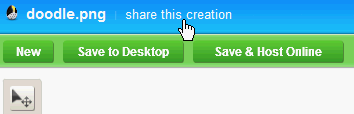
- Nukopijuokite bet kurį kodą, kurį galite naudoti norėdami komentuoti ekrano kopiją: tinklalapis komentarams, tiesioginis vaizdo URL, HTML ir forumo įterpimo kodai ir netgi nuoroda, skirta atidaryti jūsų atvaizdą „Falcon“, kad jūsų draugai galėtų juos redaguoti tai.
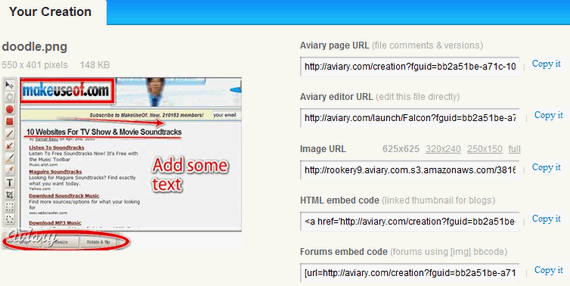
Taip pat galite išsaugoti atvaizdą darbalaukyje arba susikurti sąskaitą „Aviary“, kad galėtumėte pretenduoti į savo atvaizdą „Aviary Creations“ galerija. Jei ketinate dažnai komentuoti vaizdus, galbūt norėsite sužinoti apie „Aviary“ internetinis puslapis, fiksuojantis „Firefox“ plėtinį kad automatiškai importuoja į „Falcon“.
Dalijimasis el. Paštu, tinklaraščiu ar „Twitter“
Galite naudodami tiesioginį arba redaguotą ekrano kopijos tiesioginį URL pasidalykite savo įvaizdžiu el. paštu ir „Twitter“ bei naudokite savo tinklaraščio įterpimo kodus. Tai nėra nieko naujo, bet tiems, kurie nežino, „Gmail“ galite atvaizdą atvaizduoti savo el. Pašto turinyje nepridėdami priedų spustelėdami Įterpti vaizdą, pasirenkant Interneto adresas (URL) ir įklijuoti vaizdo URL.

Aš paėmiau miniatiūros versijos URL iš ekrano kopijos, esančios „UploadScreenshot“ (tiesiog nukopijuokite HTML kodą, įklijuokite jį į „Gmail“ ir ištrinkite ne URL bitus).
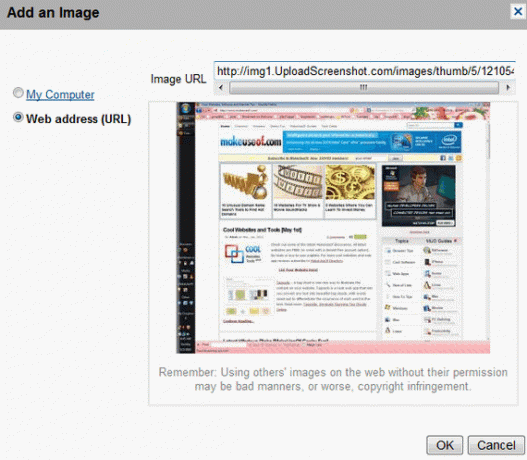
Jei naudojate „Windows Live Hotmail“, kurdami naują el. Laišką perjunkite į HTML rodinį, kad galėtumėte įklijuoti HTML įdėjimo kodą. Jei perjungsite atgal į Turiningas tekstas režimu, ekrano kopijoje pamatysite ekrano kopiją.

Dalytis tinklalapių ekrano kopijomis
Šis momentinio ekrano grafavimo leidimo būdas leidžia dalintis ekrano kopijomis iš savo programų ir darbalaukio veiklos, tačiau jei jus domina tinklalapių fiksavimas, yra žymelių, ekrano fiksavimo ir dalijimosi programos, „Chrome“ plėtinys 7 „Chrome“ įrankiai, skirti greitai ir lengvai komentuotiTinklalapių, vaizdų ar straipsnių dalių fiksavimas ir komentavimas gali būti naudingi darbe, mokykloje ar net asmeniniams tyrimams. „Chrome“ siūlo puikų komentarų plėtinių pasirinkimą. Skaityti daugiau ar svetainėse.
Jei naudojote šiuos įrankius, papasakokite mums apie savo patirtį! Jei ne, kokius metodus naudojate akimirksniu pasidalydami savo ekrano kopijomis?
Vaizdo kreditas: Johnas Sextonas
Jessica domisi viskuo, kas padidina asmeninį produktyvumą ir yra atvirojo kodo.


